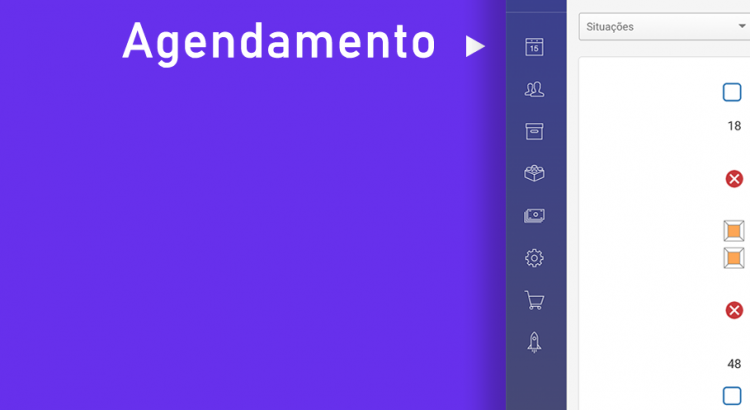O Guia Odonto oferece o serviço de criação de campanhas, ou seja, você pode disparar mensagens automáticas para os seus pacientes, via WhatsApp. Utilizamos o seu próprio WhatsApp para enviar as mensagens. Essa ferramenta está disponível nos planos Rubi e Safira, juntamente com a adição do módulo de WhatsApp.
Como criar uma campanha
O primeiro passo é escrever a mensagem que irá enviar para os seus pacientes. Para que isso seja feito, acesse o botão “Alertas e campanhas” no canto direito da agenda.
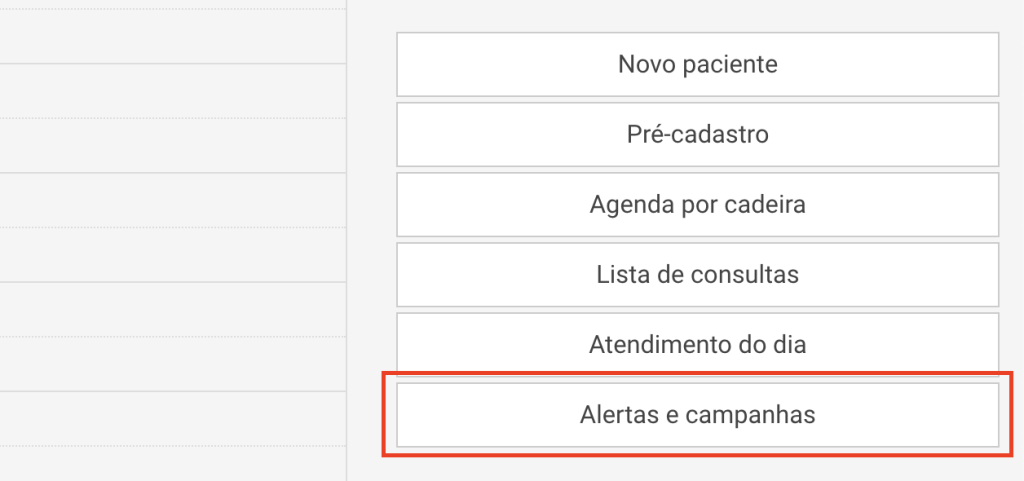
Depois clique sobre “Campanhas“, na parte superior da tela que acabou de abrir.
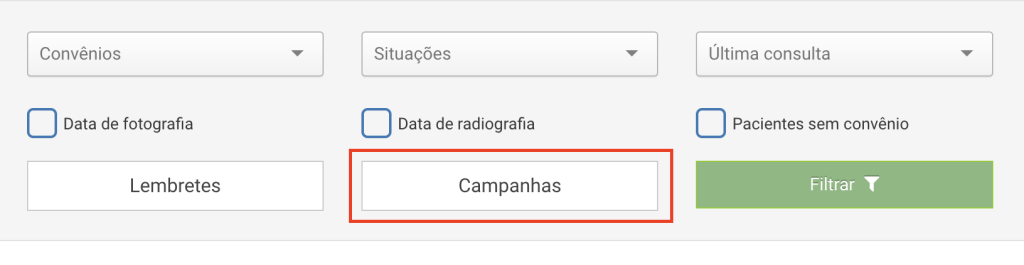
Por fim, escreva a mensagem que será enviada para o paciente. Clique sobre “Add. campanha”.
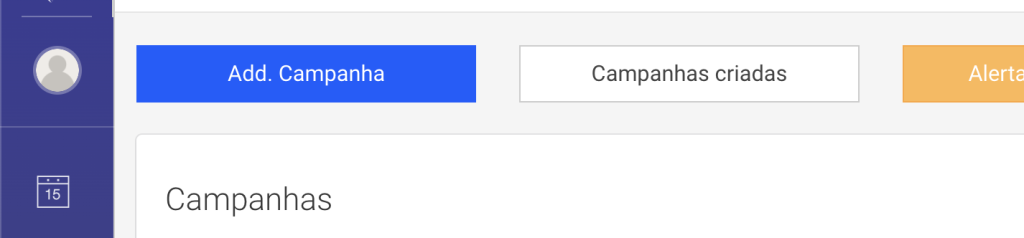
Escreva a mensagem que gostaria de enviar para os pacientes que serão selecionados.
Para personalizar a mensagem, utilize #paciente. Mudaremos para o nome do paciente que está recebendo a campanha. Por fim, clique em “Salvar campanha”.
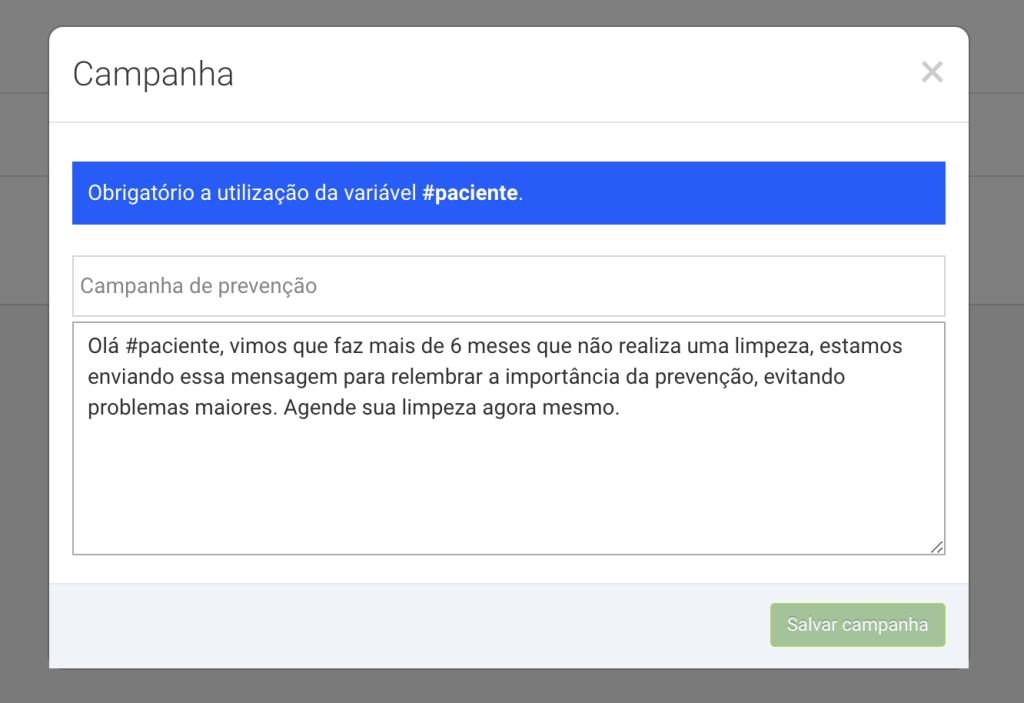
Com a mensagem salva, poderá filtrar os pacientes e enviar essa mensagem.
Como selecionar os pacientes que receberão a mensagem
Volte para tela “Alertas e campanhas”. No topo da tela você verá alguns filtros, poderá utilizá-los para selecionar para quais pacientes você deseja enviar a campanha.
Filtrando por datas
Os primeiros filtros são voltados a data de cadastro, retorno, fotografia e radiografia. Poderá escolher um período com base nessas 4 datas. Todos os filtros ao serem selecionados são acumulativos, ou seja, selecionando outros parâmetros, serão acrescentados ao filtro anterior.

Filtrando pacientes que não retornam a clínica a mais de meses
Esse é um filtro muito utilizado para quem gostaria de trazer o paciente de volta a clínica. Podemos adicionar períodos como 6 meses, 9 meses ou 1 ano. Vamos filtrar com base na última consulta do paciente.
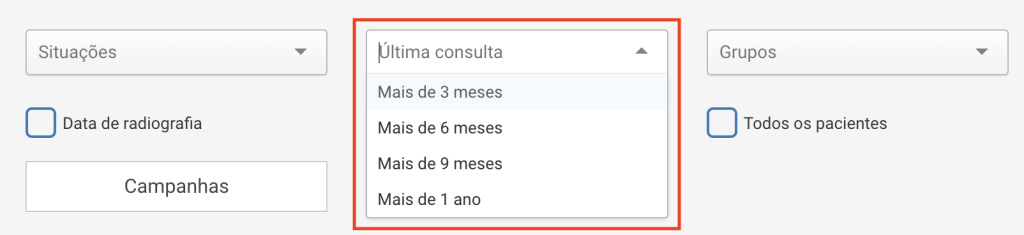
Escolha o tempo que pretende levar em consideração e clique em “Filtrar”.
Explore os outros filtros
Temos diversos filtros que poderão ser utilizados para selecionar os pacientes, explore cada um deles. Temos atualmente filtros como pacientes com convênio, todos os pacientes, grupos criados, de um convênio específico, a situação do paciente (ex: ativo, inativo, em tratamento, etc). Faça uso dos filtros para chegar aos pacientes que deseja.
Como enviar a campanha após selecionar os pacientes
Após encontrar para quais pacientes gostaria de enviar as mensagens, mantenha todos selecionados e vá até o rodapé da página. No final da página, encontrará o botão “Enviar campanha”, clique sobre ele.
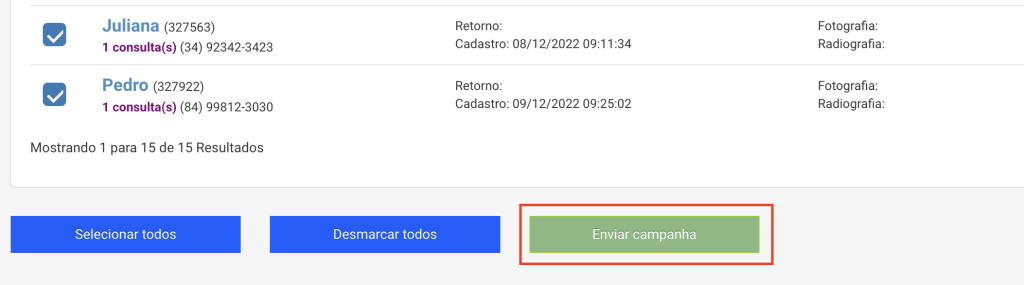
Será aberta uma janela para escolher a campanha que será enviada e o dia inicial dos disparos. Para programar a campanha, clique em “Programar campanha”.
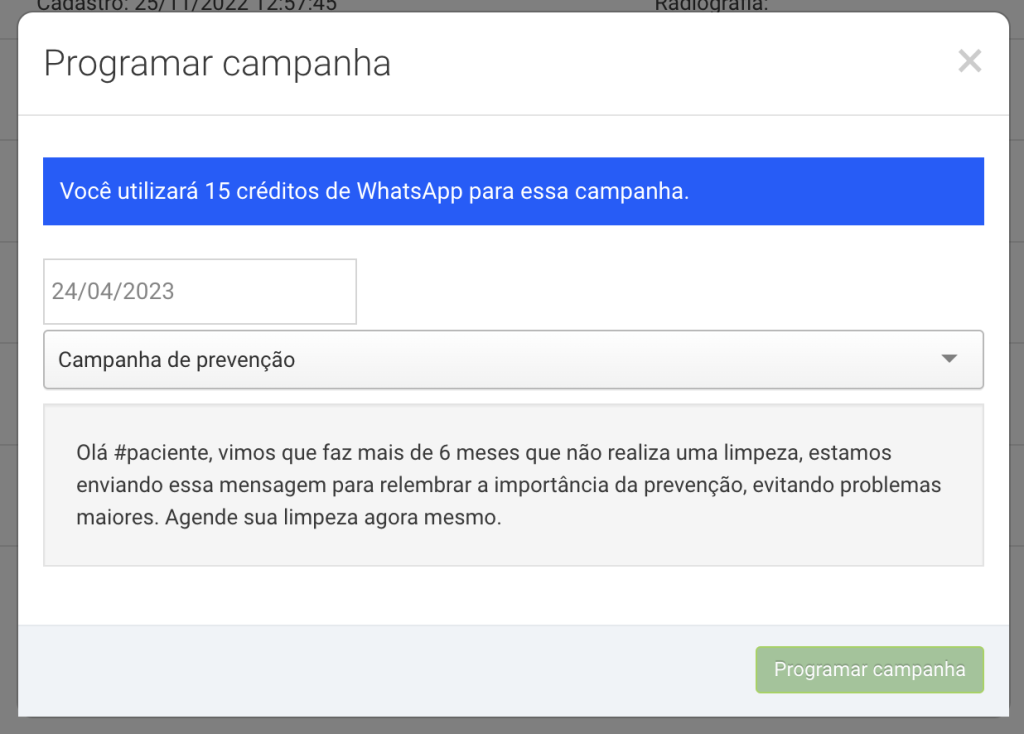
Enviaremos as mensagens ao longo de todo o dia programado, para evitar problemas com o WhatsApp.
Evite spam e mensagens indesejadas
O WhatsApp tem sido rígido com as regras de envios de mensagens em massa. Por este motivo, evite enviar mensagens que seus pacientes não gostariam de receber, como por exemplo, campanhas de implante para quem não precisa de implantes. Hoje está fácil para denunciar uma mensagem indesejada e isso poderá acarretar em suspensão temporária da sua conta no WhatsApp.
Caso isso ocorra, não se preocupe, o WhatsApp vai liberar sua conta novamente, após solicitar ao suporte deles. Como não queremos que isso ocorra, alertamos para que crie campanhas com foco no paciente, para o que ele realmente precisa.